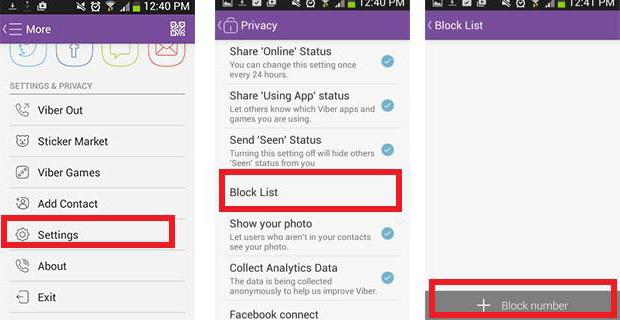"Viber", ένα από τα πιο δημοφιλή στη ΡωσίαΟι αγγελιοφόροι συνεχίζουν να κερδίζουν δημοτικότητα μεταξύ των πολιτών της χώρας μας. Ένας από τους λόγους για αυτό είναι η ευρεία λειτουργικότητα του προγράμματος. Ωστόσο, ένας μεγάλος αριθμός δυνατοτήτων εγείρει επιπλέον ερωτήματα σχετικά με τη χρήση της εφαρμογής. Μεταξύ αυτών είναι το ερώτημα πώς να δημιουργήσετε μια ομάδα στο Viber και πώς να τη διαγράψετε.
Δημιουργία ομάδας
Για να μάθετε πώς στην ομάδα "Viber"για να δημιουργήσετε, αρκεί να ακολουθήσετε τα απλά βήματα ενός από τους δύο αλγόριθμους. Για μεγαλύτερη ευκολία, οι προγραμματιστές εφαρμογών έχουν κάνει δύο πιθανές επιλογές για τη δημιουργία μιας ομαδικής συνομιλίας - συλλογή των συμμετεχόντων από το μηδέν και προσθήκη σε έναν φίλο.
Διαδικασία για την επιλογή της πρώτης μεθόδουείναι να επιλέξετε το κουμπί συν στο κάτω μέρος του messenger. Στο παράθυρο που ανοίγει, κάτω από τη γραμμή αναζήτησης, θα υπάρχει ένα άλλο γκρι κουμπί στο οποίο γράφεται η "Νέα ομάδα". Κάνοντας κλικ σε αυτό, θα δείτε μια λίστα με όλες τις επαφές. Το μόνο που μένει είναι να επιλέξετε τους επιθυμητούς συνομιλητές και, στη συνέχεια, πατήστε το κουμπί "Τέλος". Και μπορείτε να αρχίσετε να επικοινωνείτε!
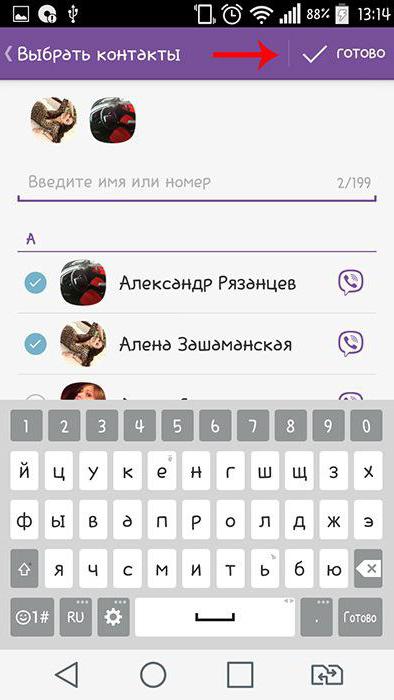
Ο δεύτερος τρόπος, πώς να δημιουργήσετε μια ομάδα στο Viber,απαιτεί έναν ενεργό διάλογο με έναν από τους μελλοντικούς συμμετέχοντες. Αφού ξεκινήσατε μια συνομιλία μαζί του, πρέπει να "σύρετε" προς τα αριστερά - σύρετε προς τα πάνω στην οθόνη από τα δεξιά προς τα αριστερά, μετά την οποία οι ρυθμίσεις συνομιλίας θα ανοίξουν στη δεξιά πλευρά της εφαρμογής. Στο δεύτερο μπλοκ παραμέτρων, θα υπάρχει μια λίστα με τους τρέχοντες συμμετέχοντες στο διάλογο και για να δημιουργήσετε μια ομάδα, το μόνο που μένει είναι να επιλέξετε το κουμπί "Προσθήκη συμμετεχόντων" και να επισημάνετε τον απαιτούμενο αριθμό ατόμων.
Αξίζει να σημειωθεί ότι η προσθήκη φίλων σε μια συνομιλίαο υπολογιστής διαφέρει από τον τρόπο δημιουργίας μιας ομάδας στο Viber σε Android. Στην έκδοση πελάτη του προγράμματος για υπολογιστή, πρέπει να χρησιμοποιήσετε μια μέθοδο παρόμοια με τη δεύτερη για smartphone - μέσω διαλόγου με έναν φίλο. Όμως, σε αντίθεση με μια εφαρμογή για κινητά, σε έναν υπολογιστή είναι δυνατή η προσθήκη ατόμων μόνο ένα κάθε φορά, πατώντας το κουμπί "Προσθήκη" και στη συνέχεια αναζητώντας συνομιλητές.
Επεξεργασία ομάδας
Έχοντας καταλάβει πώς να δημιουργήσετε μια ομάδα στο Viber, καιΜόλις ξεκινήσετε τη συνομιλία, ίσως θελήσετε να επεξεργαστείτε τη συνομιλία. Η εφαρμογή δεν υποστηρίζει τη δυνατότητα επεξεργασίας της εμφάνισης της συνομιλίας για όλους τους συμμετέχοντες - όλοι ορίζουν αυτές τις παραμέτρους ανεξάρτητα. Επομένως, κατά τη δημιουργία μιας ομάδας, ο διαχειριστής έχει την ευκαιρία να επεξεργαστεί την ομάδα μόνο αλλάζοντας τον αριθμό των μελών της.

Μπορείτε να προσθέσετε συνομιλητές με παρόμοιο τρόπο,όπως κατά τη δημιουργία μιας συνομιλίας μέσω του διαλόγου ενός φίλου και για διαγραφή, πρέπει να ακολουθήσετε τα επόμενα τρία βήματα. Αφού μπείτε στη λίστα των μελών της ομάδας, πρέπει να κρατήσετε πατημένο το εικονίδιο χρήστη και να το μετακινήσετε στον πίνακα αγγελιοφόρων. Ως αποτέλεσμα, ο χρήστης θα αποχωρήσει από τη συνομιλία και δεν θα μπορεί να διαβάσει νέα μηνύματα σε αυτήν.
Διαγραφή ομάδας
Μετά το τέλος της συνομιλίας, μπορεί να προκύψει το ερώτημαπώς να διαγράψετε τη δημιουργημένη ομάδα στο Viber. Εάν πρέπει απλώς να αποχωρήσετε από τη συνομιλία, τότε πρέπει να ακολουθήσετε τον ίδιο αλγόριθμο με τη δημιουργία. Αφού ανοίξατε τον πίνακα ρυθμίσεων ομάδας, στο κάτω μέρος πρέπει να βρείτε το κουμπί "Αποχώρηση από την ομάδα".

Εάν πρέπει να τερματίσετε την ομαδική επικοινωνία, τότεγια αυτό, ο διαχειριστής της ομάδας πρέπει να αφαιρέσει όλα τα μέλη και μετά να αποχωρήσει από τη συνομιλία. Θα πρέπει να σημειωθεί ότι μετά τη διαγραφή της ομάδας, εάν δεν υπάρχει αντίγραφο ασφαλείας, θα είναι αδύνατη η επαναφορά μηνυμάτων. Αλλά εάν υπάρχουν αποθηκευμένα μηνύματα, αρκεί να επαναλάβετε τη διαδικασία δημιουργίας ομάδας στο "Viber" και να ανεβάσετε ένα πακέτο μηνυμάτων εκεί, ώστε όλοι οι συμμετέχοντες στη συνομιλία να έχουν πρόσβαση σε αυτά ξανά.